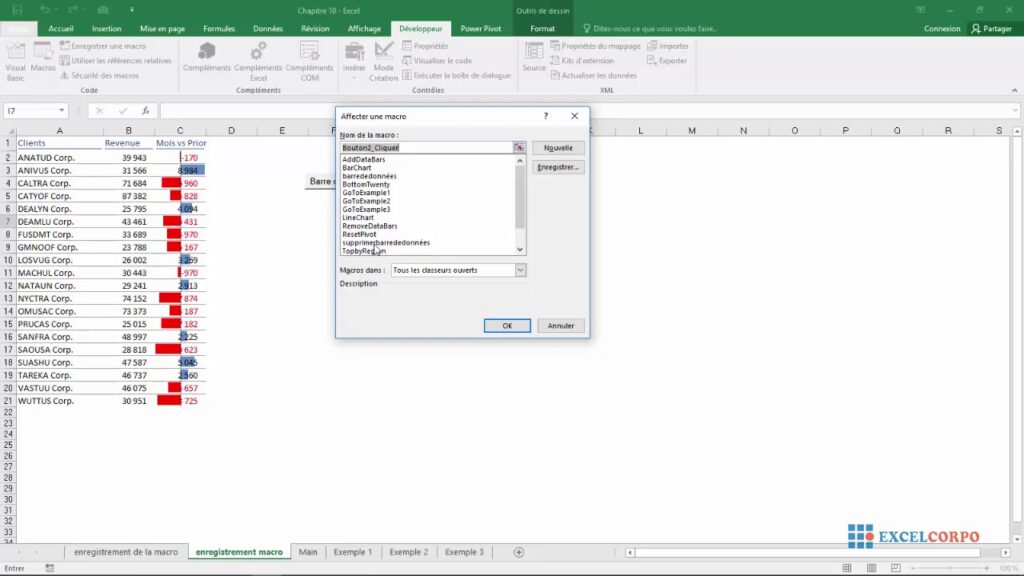Les macros peuvent être très utiles lorsque vous travaillez avec Microsoft Excel et que vous souhaitez automatiser des processus répétitifs. Mais que se passe-t-il si vous devez modifier une macro existante ? Comment corriger une macro ? Dans cet article, nous examinerons les étapes à suivre pour modifier correctement une macro dans Excel. Nous expliquerons comment accéder au Visual Basic Editor et comment utiliser celui-ci pour modifier et enregistrer la macro.
Introduction
Les macros sont des scripts qui aident les utilisateurs à automatiser certaines tâches dans Microsoft Excel. Elles peuvent économiser du temps et accélérer le traitement des données, mais parfois, elles peuvent ne pas fonctionner correctement et vous devez alors les modifier. Apprenez comment corriger une macro dans Microsoft Excel en suivant ces étapes simples.
1. Comprendre les Macros
Une macro est une séquence d’instructions qui vous permet d’automatiser des tâches courantes dans Microsoft Excel. Les macros peuvent être exécutées manuellement ou automatiquement à l’aide d’un programme. Elles sont souvent utilisées pour effectuer des tâches répétitives telles que le filtrage des données, le tri des données ou le formatage des données.
2. Accéder au Visual Basic Editor
Pour modifier une macro jointe à un Microsoft Excel, vous devez utiliser le Visual Basic Editor. Il s’agit d’un outil intégré qui vous permet de modifier le code source de la macro. Pour y accéder, cliquez sur l’onglet Développeur dans la barre d’outils, puis cliquez sur le groupe Code et enfin, cliquez sur Macros.
3. Modifier la Macro
Une fois que vous avez ouvert le Visual Basic Editor, vous devez sélectionner la macro à modifier dans la zone Nom de la macro. Vous pouvez ensuite cliquer sur le bouton Modifier pour afficher le code source de la macro. Vous pouvez à présent modifier le code source pour corriger les erreurs ou modifier le comportement de la macro. Une fois que vous avez modifié le code, vous devez cliquer sur le bouton Enregistrer pour enregistrer les modifications.
4. Exécuter la Macro
Une fois que vous avez modifié et enregistré la macro, vous pouvez l’exécuter pour vérifier qu’elle fonctionne correctement. Pour exécuter la macro, vous devez cliquer sur l’onglet Développeur dans la barre d’outils, puis cliquer sur le groupe Code et enfin, cliquer sur Macros. Dans la boîte de dialogue Macros, vous devez sélectionner la macro que vous avez modifiée et cliquer sur Exécuter.
5. Tester la Macro
Une fois que vous avez exécuté la macro, vous devez vérifier que les résultats sont ceux attendus. Si la macro ne fonctionne pas correctement, vous devrez peut-être la modifier à nouveau ou trouver une autre solution.
Conclusion
Modifier une macro dans Microsoft Excel peut être un peu intimidant, mais si vous suivez les étapes décrites ci-dessus, vous devriez être en mesure de le faire rapidement et facilement. Pensez à enregistrer régulièrement votre travail et à tester la macro pour vous assurer que tout fonctionne correctement avant de l’utiliser.